Как установить Яндекс.Метрику на сайт [пошаговое руководство]
Секрет успешного продвижения любой онлайн-площадки заключается в непрерывном развитии и улучшении на основе анализа полученных данных. Именно по этой причине мы рекомендуем установить Яндекс.Метрику на сайт прямо сейчас!
Чтобы полностью взять под контроль ресурс, необходимо не более 15 минут, включая время на прочтение этой полезной статьи. Сегодня вас ждут все необходимые сведения о настройке информера от Yandex, особенностях и возможностях этого сервиса. Из материала вы также узнаете о том, как правильно добавлять код счетчика в разные CMS.
Итак, приступим.
Зачем нужна установка Яндекс.Метрики?
Эта бесплатная веб-аналитика для сайта позволяет получить корректную информацию о количестве трафика и его источниках. С ее помощью легко определить эффективность рекламной кампании, проанализировать поведение посетителей.
Начните пользоваться сервисом — и вы откроете для себя новые возможности в аудите юзабилити и контента для своевременных правок. Отслеживание статистики — лишь вершина айсберга. Решив добавить код счетчика Yandex. Metrica на сайт, вы станете не только наблюдать за прогрессом, но и управлять им.
Отслеживание статистики — лишь вершина айсберга. Решив добавить код счетчика Yandex. Metrica на сайт, вы станете не только наблюдать за прогрессом, но и управлять им.
Например, сделав какие-либо изменения на сайте, владелец увидит, насколько улучшились или ухудшились показатели. Кроме того, опираясь на полученные данные, он сможет убрать ненужные функции и устаревшие материалы, из-за которых растет процент отказов.
Вторая причина добавления счетчика — это использование данных метрики для индексирования новых страниц и присваивания поведенческих факторов для сайта.
Важно! Перед тем как устанавливать эту палочку-выручалочку для вебмастеров, убедитесь в наличии доступа к исходному коду ресурса. То есть вы должны иметь возможность менять сайт через административную панель CMS или по FTP — в противном случае ничего не получится.
Пошаговый алгоритм подключения Метрики
1. Авторизация
Если у вас нет учетной записи в Яндексе, зарегистрируйтесь в системе.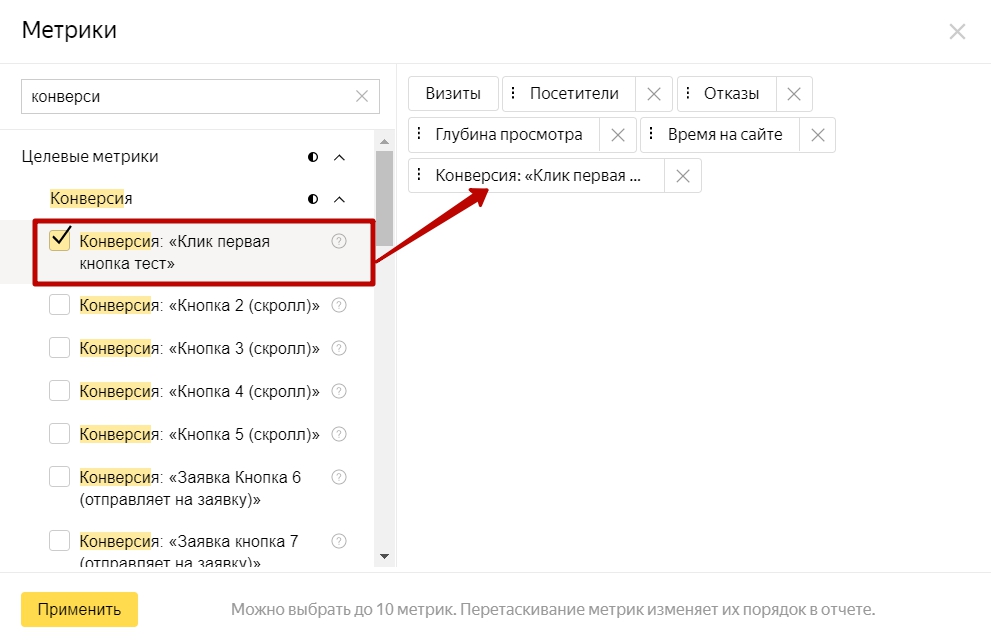 Тем, у кого есть аккаунт, необходимо всего лишь перейти на https://metrika.yandex.ru/ и нажать на желтую кнопку, расположенную посередине экрана.
Тем, у кого есть аккаунт, необходимо всего лишь перейти на https://metrika.yandex.ru/ и нажать на желтую кнопку, расположенную посередине экрана.
2. Создание информера
Выберете раздел «Добавить счетчик» и введите подходящие данные:
- Имя счетчика — название вашего анализатора, которое будет указано на странице «Мои счетчики».
- Адрес сайта — здесь должен находиться полный путь блога или его домен без протокола.
- Дополнительные адреса сайта — это сведения для контроля над доступностью проекта и проверки количества внутренних переходов. Если в своих отчетах вы видите статистику чужих сайтов, поставьте галочку напротив «Принимать данные только с указанных адресов».
- Часовой пояс.
- Валюта — денежный эквивалент, будет по умолчанию использоваться в целях, связанных с электронной коммерцией.
- Тайм-аут визита в минутах — по истечении указанного значения (от 30 до 360 минут) визит посетителя считается завершенным.
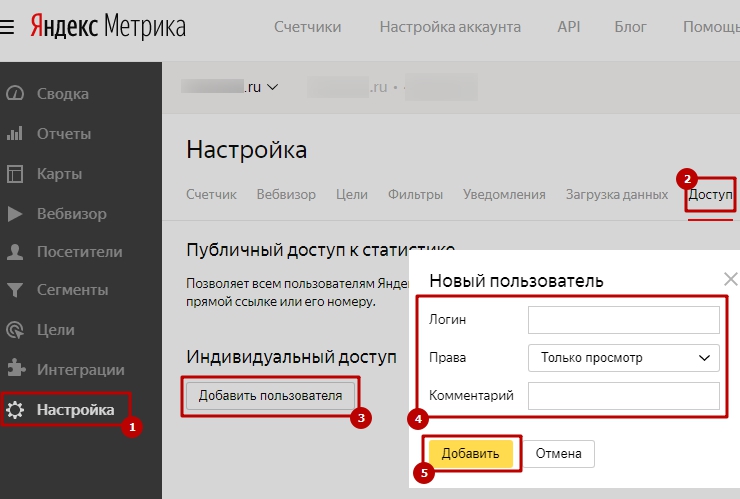
После этого вам надо принять пользовательское соглашение и нажать на кнопку «Создать счетчик».
3. Первичная настройка
В следующем окне предусмотрено формирование кода веб-аналитики с учетом заданных параметров:
- Вебвизор
SEO-профи рекомендуют обязательно устанавливать этот полезный инструмент, который воспроизводит все действия посетителей. Благодаря ему вы сможете в любой момент посмотреть видео запись и проанализировать поведение посетителей.
- Отслеживание хеша
Представленная функция предназначена для AJAX сайтов, в частности, для сбора статистики на страницах, обновляющихся без перезагрузки.
- Асинхронный код
Активируйте опцию, и тогда установка Яндекс.Метрики не будет тормозить загрузку ресурса. Это особенно актуально, когда web-площадка размещена не на слишком мощном сервере — в таком случае система отслеживания загружается в самом конце, а не вместе с блогом.
- Для XML сайтов
Отметьте этот пункт, если на портале имеются массивы данных, которые регулярно обрабатываются соответствующими приложениями.
- В одну строку
Функция на любителя: уменьшает размер, но делает код нечитаемым (в одну строчку, без разбивки на теги).
- Запрет индексации
По какой-то причине не хотите, чтобы страницы попали в индекс Яндекс. Поиска? Смело ставьте галочку напротив данного пункта.
- Информер
Он нужен для демонстрации количества просмотров всем посетителям сайта, обычно его вставляют в футер. После выбора этой опции, сбоку будет доступен предпросмотр информера, появится возможность настроить его размер, цвет и тип. Важно, все смогут видеть точную посещаемость вашего ресурса.
- Альтернативный CDN
Представленная функция способна негативно сказаться на скорости загрузки, зато она позволяет правильно рассчитать статистику из регионов с ограниченным доступом к Яндексу (таких как Украина).
- Отправка данных электронной коммерции
Опция рекомендована для владельцев интернет-магазинов товаров и услуг.
Совет! Сразу зайдите во вкладку «Фильтры» и отметьте пункт «Не учитывать мои визиты» — таким образом, рабочие посещения не повлияют на корректность данных. В разделе «Уведомления» настройте приоритетный для вас способ получения информации о неполадках. Также вы можете добавить пользователей с разными правами доступа и установить до 200 целей для каждого своего сайта.
В разделе «Уведомления» настройте приоритетный для вас способ получения информации о неполадках. Также вы можете добавить пользователей с разными правами доступа и установить до 200 целей для каждого своего сайта.
Теперь пора сохранять настройки и переходить непосредственно к размещению кода!
Особенности использования Яндекс.Метрики в Украине
В мае 2017 года сервис попал под запретные санкции со стороны Украины. Однако специально для вебмастеров из этой страны компания Yandex переложила Метрику в облако Amazon.
Для того чтобы как и раньше получать отчеты, используйте один из таких методов:
- установите на ПК самую последнюю версию Яндекс. Браузера;
- воспользуйтесь VPN-сервисом;
- выберите расширение для своего браузера (например, FriGate CDN подходит для Mozilla Firefox, Google Chrome и Оперы).
Второй шаг — обход блокировки кода Яндекс.Метрики. Для этого требуется обновить его, заменив строчку
s.src = «https://mc.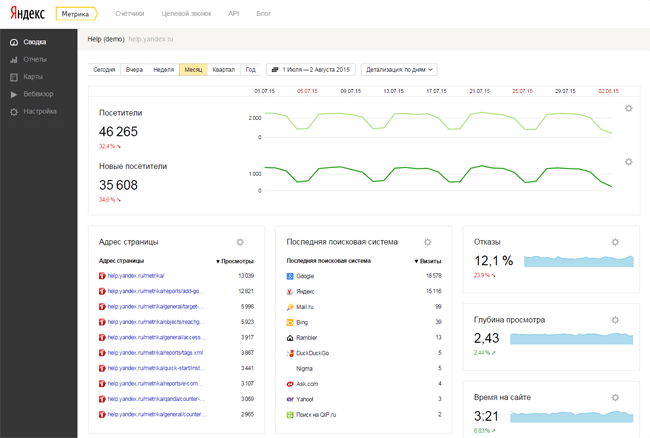
на
s.src = «https://d31j93rd8oukbv.cloudfront.net/metrika/watch_ua.js»;
Так вы сможете полноценно работать с веб-аналитикой — она будет учитывать всех посетителей, в том числе и украинских.
Стоит прочесть: Почему сайт не индексируется в Яндексе.
Как установить счетчик Яндекс.Метрика на сайт?
Начать сбор данных можно лишь после размещения HTML-кода на сайте. Откройте вкладку «Код счетчика» и нажмите «Скопировать».
Для получения статистики без искажений вставьте код между тегамина всех страницах онлайн-площадки. Желательно поместить его ближе к началу страницы — это гарантия правильного и полного анализа.
Учтите! На популярных движках нет необходимости добавлять код на все страницы сайта. Достаточно установить скрипт в файл шаблона или в тот, что отвечает за footer (подвал) либо header (шапку).
Как добавить код на сайт?
Существует несколько способов справиться с такой задачей — выбирайте тот, что вам наиболее удобен.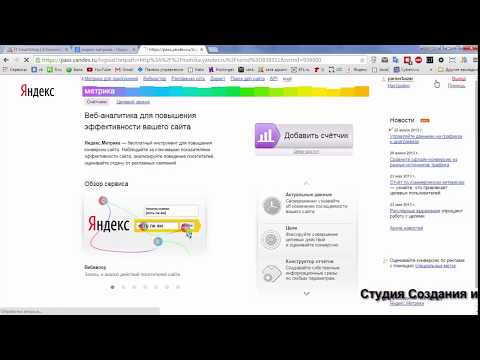
1. Вручную через FTP
Откройте сервер через FTP-доступ, найдите в корневой папке требуемого сайта файл под названием header.php. Разместите в нем код счетчика внутри тега…., после чего сохраните изменения. Важно! Название файла на основе CMS WordPress, если вы используете другую CMS, то названия файлов могут отличаться.
2. С помощью плагинов
Специальное расширение дают возможность без проблем добавить код счетчика Yandex. Metrica на блог. Устанавливается оно, как и остальные плагины, путем поиска в админ панели или скачивания из интернета, дальнейшей распаковки и загрузки /wp-content/plugins/ на сервер. Важно! Это на примере CMS WordPress, если вы используете другую CMS, то название плагина и его расположение могут отличаться.
3. Через Google Tag Manager
Войдите в свой аккаунт Google Tag Manager (при необходимости создайте его) и кликните на «Добавить новый тег». Выберите тип тега «Пользовательский HTML».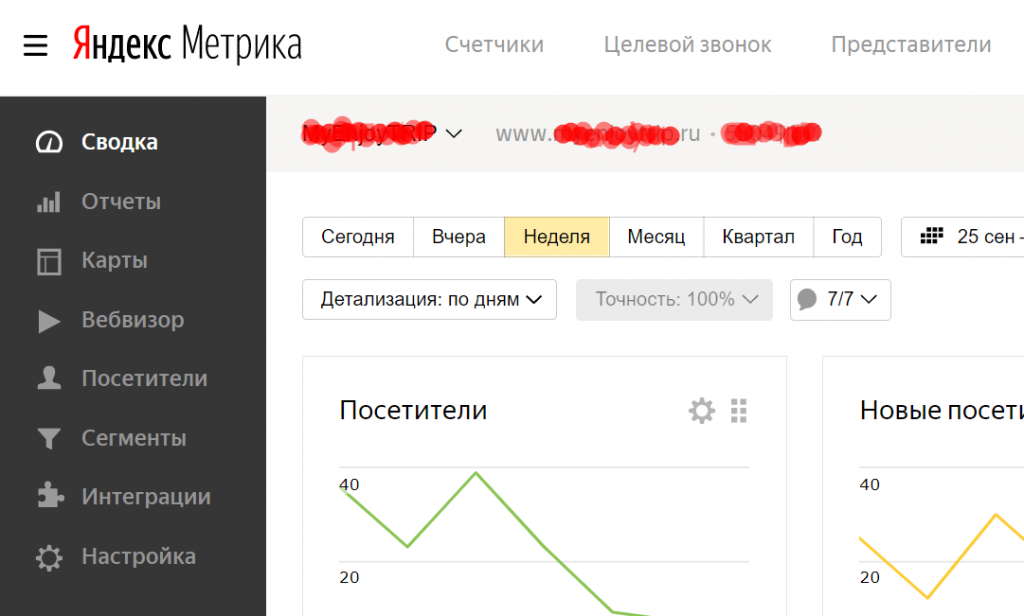 В открывшуюся форму вставьте код своего счетчика, затем отметьте «Все страницы» и нажмите «Сохранить».
В открывшуюся форму вставьте код своего счетчика, затем отметьте «Все страницы» и нажмите «Сохранить».
Убедитесь, что настройки выполнены верно: в предварительном просмотре над контейнером должна появиться надпись «Tags Fired On This Page». После этого нажмите «Опубликовать».
Как установить Яндекс.Метрику на сайт с любым движком?
- WordPress
В таком случае код счетчика копируется в файл footer.php. Чтобы найти его, нажмите на «Внешний вид», а затем на «Редактор».
Учтите, что код необходимо вставлять исключительно до тегов:
</body>
</html>
Не добавляйте скрипт внутрь конструкций, его нужно размещать только после закрывающихся тегов </span> или </div>.
- Opencart
Здесь нет редактора кода шаблонов, поэтому придется воспользоваться FTP-доступом. Подключитесь к хостингу с помощью FileZilla. Найдите файл footer.tpl (в стандартом варианте путь к нему лежит через /catalog/view/theme/default/template/common, где theme — это название вашей темы), скачайте его на компьютер.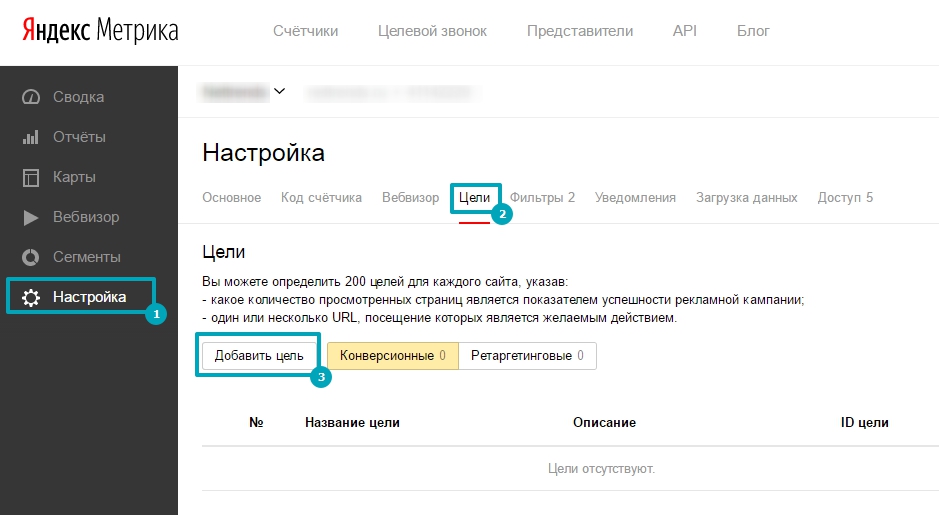
Откройте данный файл через редактор и вставьте код счетчика в промежутке между тегами </div> и </body>. Сохраните footer.tpl и снова закачайте его на сервер.
- Joomla
Хотите узнать, как установить счетчик Яндекс.Метрика на сайт с такой CMS? Читайте дальше!
Код необходимо добавить в основной файл шаблона, который отвечает за местонахождение модульных позиций — index.php. Отыщите и скачайте его на ПК, после чего откройте в любом редакторе. Добавьте код счетчика перед закрывающимся тегом (для быстрого поиска стоит воспользоваться кнопкой «Найти»).
- Битрикс
Вам нужно зайти в раздел «Шаблоны сайтов» и нажать «Изменить» на соответствующем варианте. Затем в открывшемся окне перед тегом вставьте код счетчика и нажмите «Сохранить». Все просто и понятно!
- Wix
Имейте в виду: подключить информер могут лишь владельцы платного премиум аккаунта. Он рассчитан на сайты, домены которых уже привязаны к «Виксу».
Он рассчитан на сайты, домены которых уже привязаны к «Виксу».
Зайдите в свой профиль и нажмите на «Домены» в правом верхнем углу. Далее выберете доменное имя, к которому желаете прикрепить статистику. Нажмите на графу «Веб-аналитика» и вставьте в поле ID/номер счетчика соответствующие данные.
- MODx
Установка Яндекс.Метрики на этот популярный движок тоже не займет много времени.
Войдите в административную панель, затем в «Элементы» и «Управление элементами». После этого создайте новый чанк и вставьте в его поле скопированный код веб-аналитики, сохраните изменения.
Теперь вам необходимо добавить чанк в шаблон футера: зайдите в раздел footer и вставьте там шорткод {{имя чанка}}.
Обратите внимание! Подключение одного анализатора для нескольких сайтов дает возможность указывать составные, усложненные цели, однако в этом случае переходы между проектами демонстрируются в одном визите. Разные счетчики фиксируют показатели каждого ресурса отдельно (для просмотра общей посещаемости вам придется настроить «Отчет по группе счетчиков»). Для максимально удобного и корректного сбора данных SEO-специалисты советуют использовать оба варианта.
Для максимально удобного и корректного сбора данных SEO-специалисты советуют использовать оба варианта.
Другие полезности от Яндекс: Узнайте статистику любых поисковых запросов в Яндекс Вордстате.
Как проверить, что счетчик работает?
- Укажите в адресной строке браузера ссылку на интересующую вас страницу, добавьте к ней _ym_debug=1 и нажмите «Enter» (например, https://livepage.ua/ru/?_ym_debug=1).
- Используйте сочетание клавиш Ctrl + Shift + J. Если все сделано правильно, то после этого действия вы увидите номер счетчика и отправляемые им данные.
- Отсутствие нужной информации может означать, что код не был добавлен на сайт либо его установили некорректно. Кроме того, работу счетчика способны блокировать другие скрипты.
Внимание! Действия посетителей отображаются в Яндекс.Метрике с задержкой до пяти минут. Минимальный же показатель составляет 30 секунд.
Подведем итоги
Яндекс.Метрика — кладезь важной информации о посещаемости, конверсии, а также доле реферального, прямого и поискового трафика.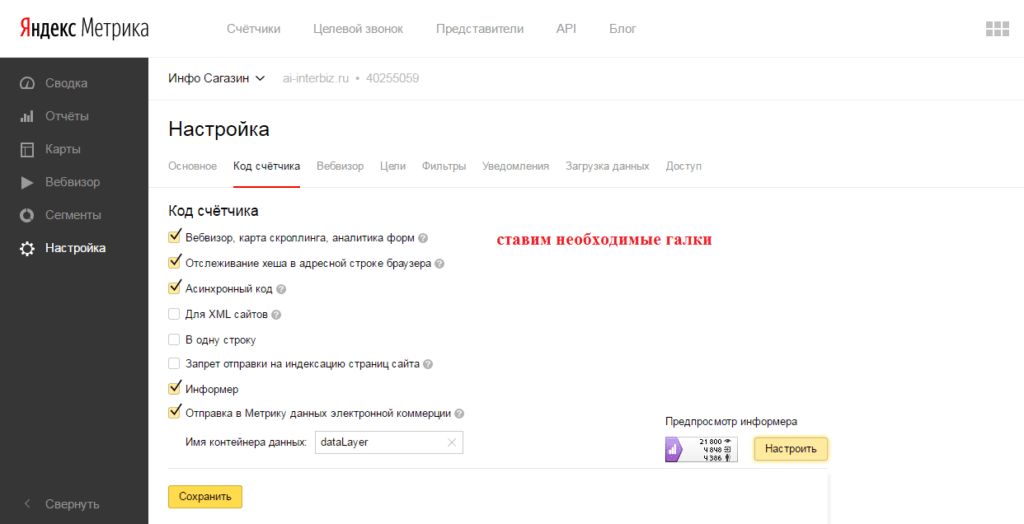 Этот многофункциональный бизнес-инструмент просто обязан быть в арсенале каждого вебмастера. Тем более что в установке сервиса нет ничего сложного, а его настройка занимает считанные минуты.
Этот многофункциональный бизнес-инструмент просто обязан быть в арсенале каждого вебмастера. Тем более что в установке сервиса нет ничего сложного, а его настройка занимает считанные минуты.
Импортозамещение ПО: российские варианты привычных приложений и сервисов: Статьи общества ➕1, 08.09.2022
Многие иностранные IT-компании объявили о приостановке поддержки своих проектов на территории нашей страны. Но это не конец света, ведь у России есть более 13 тысяч собственных цифровых сервисов. Plus‑one.ru разбирался, сможет ли отечественное программное обеспечение заменить зарубежный софт.
Сервисы компании Яндекс способны заменить многие иностранные решения
Фото: Виктория Виатрис / ТАСС
Ряд иностранных компаний уверяют, что уже купленное программное обеспечение (ПО) продолжит работать. Но отсутствие обновлений увеличивает риск возникновения программных ошибок, взлома системы и кражи данных.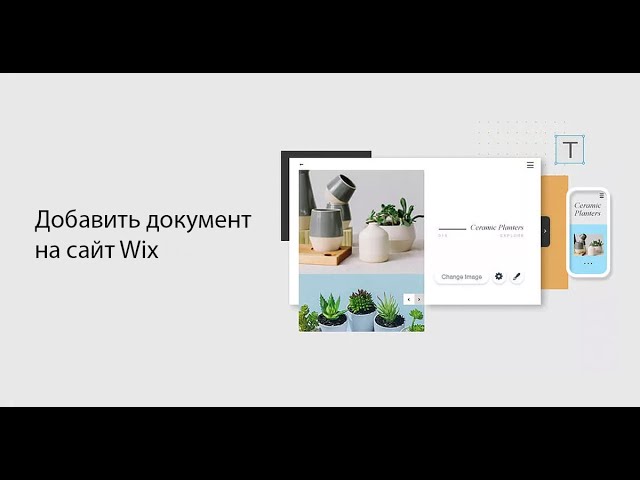 К счастью, существуют российские ИТ-решения, способные конкурировать с зарубежным софтом:
К счастью, существуют российские ИТ-решения, способные конкурировать с зарубежным софтом:
Аналоги Microsoft Office для работы с текстом, таблицами и презентациями — Р7-Офис, LibreOffice и «МойОфис». А еще можно воспользоваться Яндекс.Документами.
Рабочие совещания и онлайн-встречи с клиентами можно перенести из Zoom в «Яндекс.Телемост», IVA, Bizon365, Jazz, Webinar Meetings. Правда, их функционал немного отличается, например, в видеоконференции, организованной с помощью «Яндекс.Телемост», может участвовать до 35 человек, а в Zoom — до 100.
Аналог операционной системы Microsoft Windows — Linux. Это бесплатное ПО имеет множество вариаций и интерфейсов. С программами, которые работают только на Windows (например, софтом для проектирования, совместимым с этой операционной системой), тоже придется попрощаться, поэтому стоит заранее найти им замену.
Если вы привыкли использовать Slack или другой зарубежный корпоративный мессенджер, протестируйте такие сервисы, как Сибрус, Dialog, Tamtam.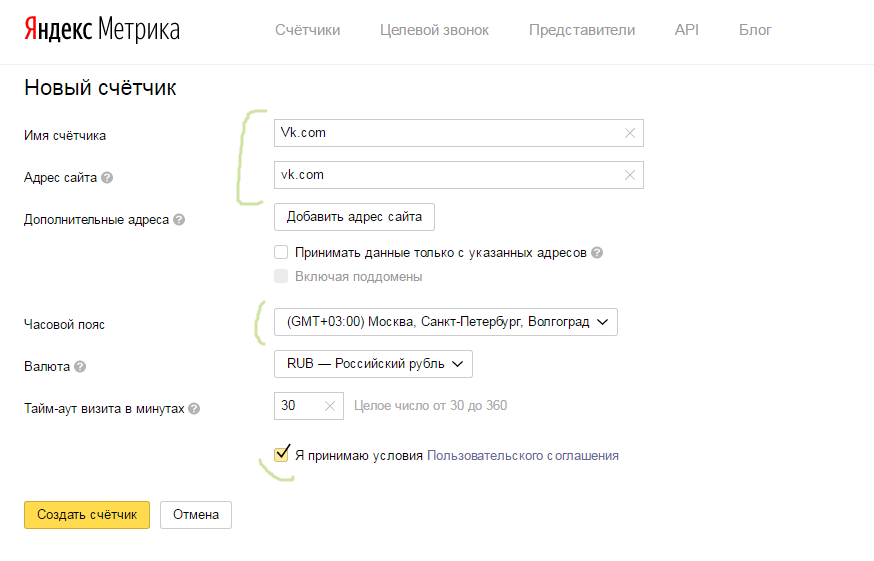 chat, Tada, Express.ms. При выборе обращайте внимание не только на функциональность, но и на безопасность. Например, в Dialog предусмотрена усиленная защита информации: передаваемые данные шифруются по протоколам TLS и DTLS, а сам сервис интегрирован с антивирусными программами, DLP (предотвращение утечек) и SIEM (обнаружение угроз безопасности).
chat, Tada, Express.ms. При выборе обращайте внимание не только на функциональность, но и на безопасность. Например, в Dialog предусмотрена усиленная защита информации: передаваемые данные шифруются по протоколам TLS и DTLS, а сам сервис интегрирован с антивирусными программами, DLP (предотвращение утечек) и SIEM (обнаружение угроз безопасности).
Для управления проектами и совместной работы над поставленными задачами подойдет Битрикс-24, Wrike, Мегаплан, Яндекс.Трекер или Amo CRM. Главное — убедиться, что выбранный сервис интегрируется с ПО, которым вы пользуетесь.
Такие системы управления базами данных, как AVEVA, Hexagon и Bentley Systems, пока остаются доступными для российских пользователей. На случай их блокировки есть российские аналоги — Аскон и Postgres Professional.
Для ускорения загрузки сайтов с большим объемом данных (например, крупных интернет-магазинов) и снижения нагрузки на сервер используется CDN-хостинг. Отказываться от него не придется, достаточно перейти c западных Cloudflare, Akamai, CloudFront на отечественные ИТ-продукты, например, Ngenix, CDNvideo.
Отказываться от него не придется, достаточно перейти c западных Cloudflare, Akamai, CloudFront на отечественные ИТ-продукты, например, Ngenix, CDNvideo.
Российские «облака» для хранения данных — Яндекс.Диск, Облако Mail.ru, Вторая память, СберДиск, Облако Билайн. Это хорошая альтернатива Google, ряд сервисов которого стал некорректно работать после введения санкций.
В сфере маркетинга тоже не ожидается дефицита программного обеспечения. Так, Google Analytics заменит «Яндекс.Метрика», а конструктор сайтов Wix — сервисы Diafan, InSales, Umi, Ucoz. Dvtcnj.
Защиту данных обеспечат Kaspersky Internet Security, Dr.Web, NANO Antivirus, AVZ. Но помните, что если вы продолжите пользоваться старыми версиями зарубежного ПО, цифровая безопасность будет неполной. Пробелы в защите придется находить и исправлять самостоятельно.
Заменить специализированное ПО, которое используется на предприятиях, в логистике и энергетике сложнее.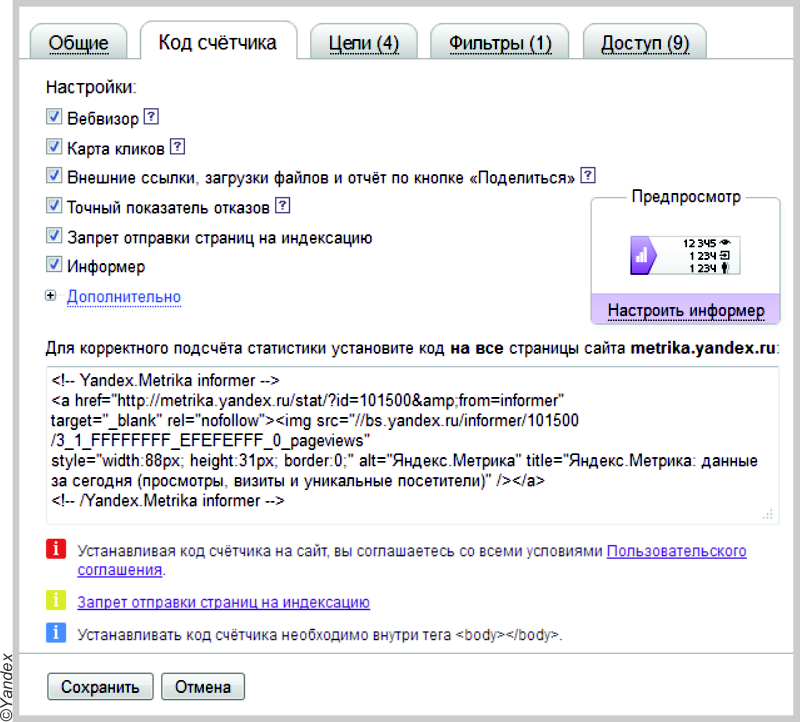 Не у всех зарубежных программ есть подходящие аналоги, а разработка нового софта может занять несколько лет. Кроме того, нужно будет позаботиться о безопасном переносе данных с одного сервиса на другой.
Не у всех зарубежных программ есть подходящие аналоги, а разработка нового софта может занять несколько лет. Кроме того, нужно будет позаботиться о безопасном переносе данных с одного сервиса на другой.
Чтобы проверить, есть ли среди российских программ аналог нужного вам ПО, зайдите в Единый реестр программного обеспечения РФ. Сейчас в нем более 14 тысяч наименований, список постоянно обновляется.
Что такое VPN-сервис и что делать, если его заблокируют
Как легально пользоваться запрещенными сайтами и соцсетями
Зарубежные санкции в основном касаются бизнеса. Например, онлайн-сервис для разработки интерфейсов и прототипирования Figma заблокировал корпоративные аккаунты, а в личных по-прежнему можно работать. Но предугадать дальнейший ход событий сложно, поэтому лучше заранее изучить российский рынок ПО и найти альтернативные варианты:
в случае блокировки сервисов Google можно перейти на Яндекс;
программу для организации рабочего процесса по принципу японских канбан-досок Trello заменит Yandex Tracker — он имеет аналогичный функционал.
Также рекомендуем перенести данные из зарубежных облачных хранилищ или скопировать их. Это позволит не потерять доступ к важным файлам в случае перебоев в работе сервисов.
С обработкой фотографий и подбором готовых снимков для личного блога или других целей тоже не возникнет проблем:
Найти достойный аналог Photoshop непросто. Но если вы не профессиональный ретушер, функционала ФотоМАСТЕР или AliveColors будет вполне достаточно.
Российские пользователи больше не могут заходить на сайты популярных фотобанков Depositphotos и Pixabay. Но есть и доступные аналоги — Лори, Фотодженика, Pressfoto. Кроме того, всегда можно воспользоваться бесплатными фотостоками, например, Freepik, Pexels, Free Stock Images.
Конечно, среди зарубежного софта осталось немало сервисов и приложений. Но оплатить их покупку с карты российского банка не получится, а использовать обходные пути не всегда удобно.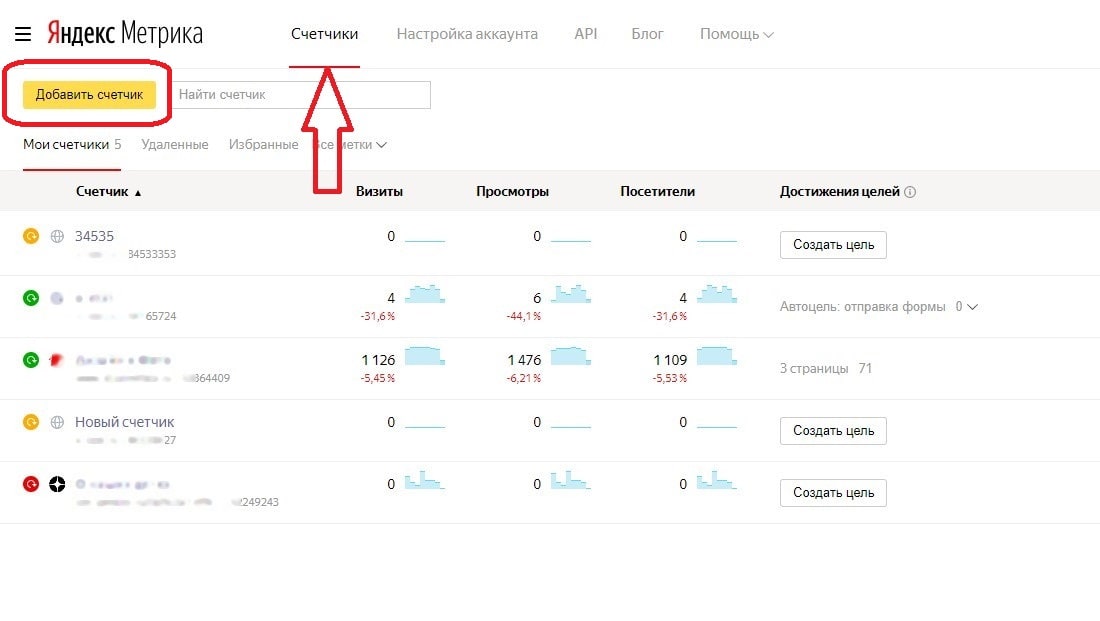 Поэтому лучше начать тестировать функционал отечественного ПО. Возможно, потребуется время, чтобы привыкнуть к новому интерфейсу и скорости обработки операций (например, при использовании того же AliveColors результат действий пользователя виден не мгновенно, а через пару секунд). Но программы будут обновляться и совершенствоваться, а увеличившийся спрос станет для IT-разработчиков стимулом к развитию.
Поэтому лучше начать тестировать функционал отечественного ПО. Возможно, потребуется время, чтобы привыкнуть к новому интерфейсу и скорости обработки операций (например, при использовании того же AliveColors результат действий пользователя виден не мгновенно, а через пару секунд). Но программы будут обновляться и совершенствоваться, а увеличившийся спрос станет для IT-разработчиков стимулом к развитию.
Подписывайтесь на наш канал в Telegram
Автор
Вера Жихарева
9 лучших интеграций Wix для маркетинга вашего веб-сайта
Собираетесь ли вы создать веб-сайт или уже имеете его, его реклама, несомненно, является приоритетом для вас, и цифровой маркетинг должен быть в центре ваших мыслей.
Это быстро развивающаяся область, поэтому вы должны быть в курсе новых доступных вам ресурсов и обновлять свой веб-сайт в соответствии с последними тенденциями на рынке.
Если вы ищете лучшее сочетание для своего веб-сайта Wix, интеграция Wix — это все, что вам нужно, чтобы вывести ваш веб-сайт в мир. Маркетинговые интеграции Wix делают все, от мониторинга результатов ваших веб-продвижений до сбора сведений о вовлеченности ваших посетителей.
Вы когда-нибудь задумывались о том, что означает термин «маркетинговые интеграции»? Ну, не ждите больше!
Что такое маркетинговая интеграция?
Вы когда-нибудь работали над проектом, в котором вам приходилось переключаться между несколькими приложениями и программами? Возможно, вам приходилось импортировать данные из нескольких разных источников или многократно переписывать один и тот же контент.
Хотя у немногих людей есть время или энергия для такой работы, некоторые считают ее утомительной и отнимающей слишком много времени. Однако важно выполнять эти повторяющиеся задачи для выживания вашей компании.
Что, если бы был способ связать программное обеспечение с используемыми вами приложениями таким образом, чтобы успешно связать их вместе? Все данные будут находиться в централизованном месте без необходимости ручного ввода, даже если сама программа не обязательно поставляется с такими приложениями. Звучит интересно, правда?
Звучит интересно, правда?
Есть хорошие новости! Решение есть, и оно называется интеграциями.
Термин «интеграция» может показаться сложным для понимания. Итак, давайте разберем эту идею с помощью простого примера.
Допустим, вы хотите использовать кабель-адаптер для подключения ноутбука к телевизору, чтобы смотреть повторы любимых шоу на Netflix. Так что, если ваш ноутбук — это программное обеспечение, вы собираетесь использовать шнур или интеграцию, чтобы смотреть шоу на телевизоре или смартфоне. Телевизор или смартфон здесь является приложением.
Теперь давайте ответим на самый часто задаваемый вопрос: зачем интеграции?
Когда организация расширяется и развивается, интеграции решают и упрощают потребность в новом программном обеспечении. Просто добавляя связи со сторонними приложениями, чтобы расширить возможности устройства и добавить дополнительные функции, которые вам нужны, но которые вы не можете создать в своей программе.
Они призывают вас позволить вашему предприятию выполнять гораздо более широкий спектр действий с вашим программным обеспечением, расширяя связи для совместной работы через ваши приложения при разработке их функций. Это чрезвычайно полезно, когда организация растет по мере того, как ваши потребности могут меняться.
Какие доступны варианты интеграции с Wix? Мы составили список из десяти лучших интеграций Wix, чтобы удовлетворить все ваши потребности.
Список популярных интеграций Wix для продвижения вашего сайта
Существуют различные виды интеграции Wix, каждая из которых имеет уникальные функции, чтобы лучше соответствовать определенным критериям. Если вы ищете правильное сочетание для добавления на свой веб-сайт, вот список наиболее эффективных маркетинговых интеграций Wix, которые облегчат вам этот процесс.
1. elink
elink — одна из лучших интеграций Wix и обязательный инструмент для всех владельцев веб-сайтов Wix. Имея более 50 полностью адаптивных макетов в виде сетки и карусели, elink позволяет владельцам веб-сайтов создавать тщательно подобранные страницы вокруг любого веб-контента и вставьте его на свой сайт Wix за считанные минуты. Вы можете создавать страницы прессы, страницы электронной коммерции, страницы ресурсов, страницы базы знаний, новостные ленты и т. д.
Имея более 50 полностью адаптивных макетов в виде сетки и карусели, elink позволяет владельцам веб-сайтов создавать тщательно подобранные страницы вокруг любого веб-контента и вставьте его на свой сайт Wix за считанные минуты. Вы можете создавать страницы прессы, страницы электронной коммерции, страницы ресурсов, страницы базы знаний, новостные ленты и т. д.
Просто добавьте ссылки на веб-ссылки на изображения, статьи, продукты, видео, вокруг которых вы хотите создать страницу, на elink и elink создаст для вас красивую адаптивную страницу, которую вы сможете встроить на свой веб-сайт Wix. Обновить свою страницу новым контентом очень просто с помощью расширения elink для Chrome или веб-приложения.
Ключевые особенности интеграции Elink и Wix:
- elink.io может помочь вам разработать веб-страницы с новостями, клиентами, электронными книгами, PDF-файлами, облачными файлами, инструментами, упоминаниями в прессе и т. д.
- Это поможет вам поддерживать страницы вашего веб-сайта в актуальном состоянии.
 Просто поместите все свои веб-ссылки в редактор контента elink, и он создаст красивую визуальную плитку, которая автоматически показывает изображение, заголовок и краткое содержание.
Просто поместите все свои веб-ссылки в редактор контента elink, и он создаст красивую визуальную плитку, которая автоматически показывает изображение, заголовок и краткое содержание. - Elink поставляется с более чем 50 готовыми макетами на выбор, которые вы можете дополнительно настроить в соответствии с темой вашего веб-сайта.
- Elink также поможет вам создавать информационные бюллетени для подписчиков вашего веб-сайта.
- Elink имеет полноценный менеджер закладок, позволяющий сохранять все ваши ссылки в наиболее организованном виде с папками и встроенным интеллектуальным поиском.
Чтобы узнать больше об интеграции wix, просмотрите это видеоруководство.
Подробнее: 24 основных приложения Wix для веб-сайтов в 2021 году!
2. Hubspot
Hubspot — это платформа для входящего маркетинга и продаж, которая помогает вам управлять вашей цифровой маркетинговой кампанией в одном месте, включая маркетинг в социальных сетях, управление контентом, аналитику веб-сайтов, SEO и многое другое.![]() Интеграция пикселя мониторинга Hubspot на веб-сайт стала проще, чем когда-либо.
Интеграция пикселя мониторинга Hubspot на веб-сайт стала проще, чем когда-либо.
Hubspot — это именно то, что нужно для:
- Отслеживания взаимодействия с пользователями и получения множества других бесценных сведений о клиентах.
- Быстро привлекайте потенциальных клиентов без единой строки кода с помощью всплывающих окон Hubspot и Livechat, а также Wix Types.
- Немедленно синхронизируйте свои контакты с CRM Hubspot.
- Познакомить вас с более глубокой информацией о ваших существующих и потенциальных клиентах: какие сайты они посещали, какие формы отправляли и какие товары или услуги искали.
3. Google Analytics
Следующей интеграцией Wix в нашем списке является Google Analytics. Он предоставляет огромное количество бесценных отзывов посетителей, с помощью которых вы можете:
- Отслеживать все, что имеет отношение к посещаемости веб-сайта.
- Посмотрите общее количество посещений сайта и просмотров страниц, которые вы получили, откуда они пришли, как долго они задерживаются и по каким ключевым словам они попали на ваш сайт, напрямую связав его с вашим сайтом Wix.
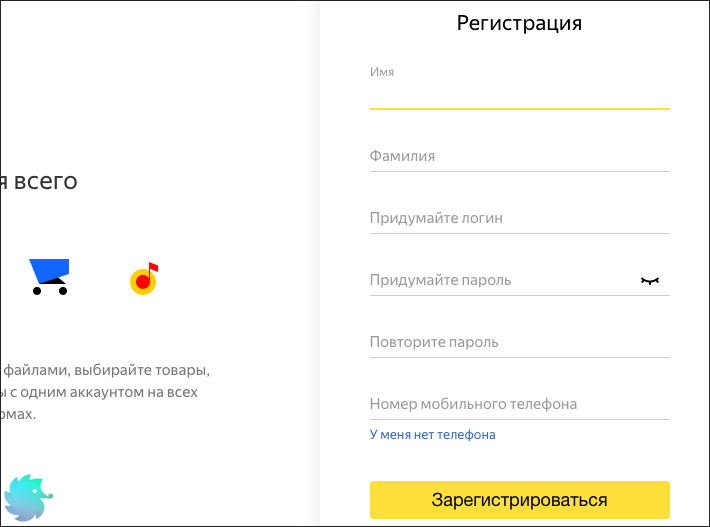
4. Facebook Pixel
Один из самых простых способов усовершенствовать свои рекламные усилия — использовать Facebook Pixel, если у вас есть веб-сайт электронной коммерции. Вы должны подумать об использовании этого маркетингового ресурса задолго до планирования рекламной кампании.
- Он автоматически начинает собирать интеллектуальные данные о посещениях веб-сайта.
- Эти знания помогут вам создать умную аудиторию ремаркетинга и наилучшую пользовательскую аудиторию, отслеживать общие или отдельные события конверсии и проводить ретаргетинг рекламы.
- Можно легко увидеть, посетил ли пользователь список товаров, прикрепил товар к своей корзине или совершил транзакцию.
5. Google Ads
Это инструмент ремаркетинга, который помогает вам охватить аудиторию, которая уже просматривала ваш сайт. С помощью Google Ads вы сможете:
- Начать дальнейший таргетинг на рынок, продвигая их в зависимости от их позиции и других установленных вами критериев.

- Вы также можете полностью изменить свои объявления, используя текстовые и графические сообщения, а также бюджет, который вы хотите потратить.
- Сэкономьте время и начните работать с клиентами, которые действительно ищут то, что предлагает ваша компания.
6. Яндекс Метрика
Яндекс Метрика — это метод обзора веб-сайтов, позволяющий измерять эффективность ваших рекламных кампаний. Это достигается путем создания отчетов и сеансов мониторинга действий пользователей вашего сайта.
- С помощью этой интеграции Wix вы можете точно увидеть, откуда приходят потребители, будь то источник трафика или тип системы.
- Вы также можете просмотреть их возраст, время, проведенное в Интернете, показатель отказов и многие другие полезные результаты.
- Вы снова можете смотреть живые видеоролики о встречах в Интернете, чтобы по-настоящему погрузиться в настроение своих посетителей.
7. VWO
VWO, или Visual Web Optimizer, — это маркетинговая интеграция Wix, которую можно использовать для:
- улучшения взаимодействия
- поиска информации для ваших клиентов.
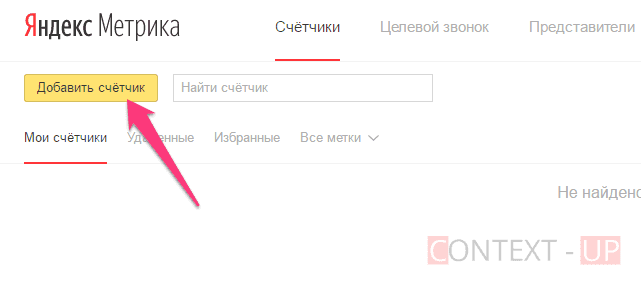
- Тестовые идеи.
- Сравните две итерации веб-страницы, чтобы увидеть, какая из них лучше работает на вашем веб-сайте.
8. Crazy Egg
Вот еще один метод оптимизации веб-сайта, который отлично справляется с задачей глубокого изучения опыта клиентов на вашем веб-сайте. Вы сможете:
- Гарантировать работу CTA,
- Реорганизовать контент и расставлять приоритеты с помощью тепловых карт, записей сеансов и
- A/B-проверки, обнаруживать уязвимости веб-сайта.
9. Hotjar
Визуализируйте действия туристов на вашем сайте с помощью Hotjar. Наряду с несколькими другими аналитическими элементами, это еще один маркетинговый ресурс, предоставляющий тепловые карты. Вы можете:
- Просматривать подробные данные для тепловых карт, например, как далеко средний пользователь прокручивал вашу сеть.
- Побейте рекорды в виде компьютера и даже экспортируйте их, чтобы поделиться с другими.
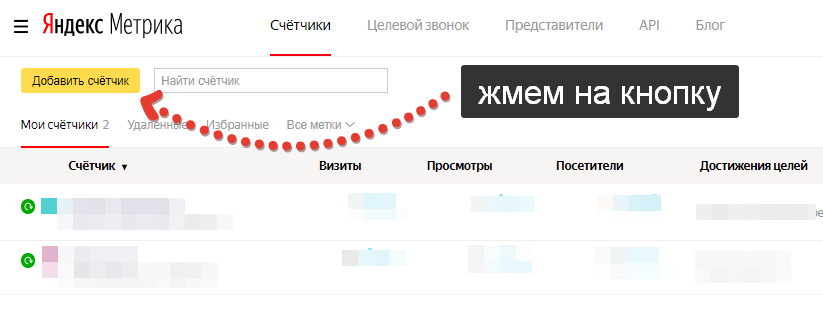
- Введите страницы, с которых туристы уходят или обращаются к клиентам с помощью функции воронки конверсии.
- Также проанализируйте типы своих веб-сайтов.
Заключение
Интеграция Wix может укрепить все аспекты вашего бизнеса. Интеграции помогают автоматизировать ваши процессы, максимизировать вашу деятельность и вдохновлять ваших коллег.
Независимо от того, какое программное обеспечение вы используете для управления своей компанией, правильный набор инструментов поможет вам выполнять свою работу эффективно и результативно. Итак, найдите лучшую торговую площадку для интеграции и начните связывать приложения прямо сейчас!
Пожалуйста, поделитесь с нами своим опытом в комментариях ниже!
Дополнительная информация:
Создайте потрясающе выглядящее портфолио Wix за считанные минуты с помощью elink!
Как создать страницы для прессы для вашего сайта Wix?
Как добавить ленту новостей на свой сайт Wix за считанные минуты?
[Решено] Как установить Диспетчер тегов Google на сайт WIX?
Обновлено: 4 сентября 2020 г.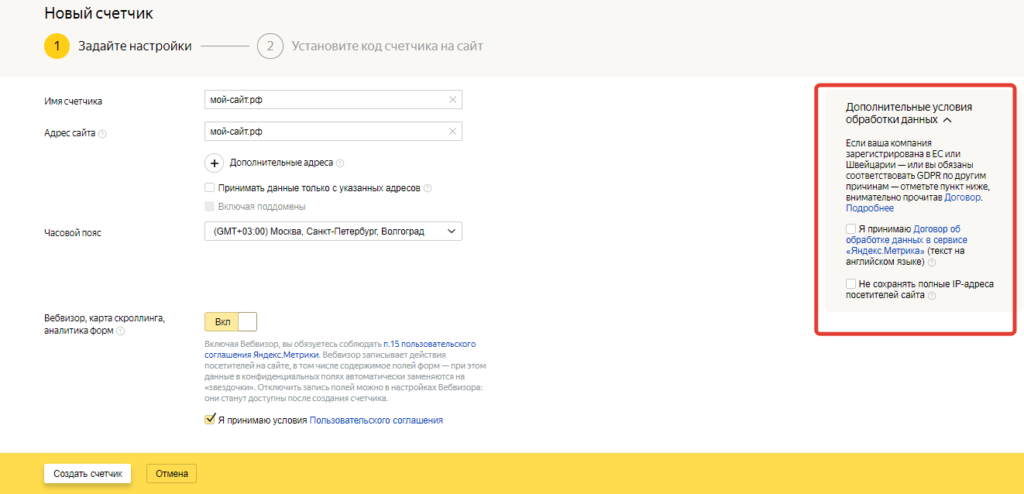 Не буду углубляться в рассуждения о том, является ли WIX хорошей платформой для создания сайта, у нее есть свои плюсы и минусы. Например, он позволяет людям легко создавать веб-сайты, но в то же время WIX — не лучший инструмент с точки зрения оптимизации SEO. Кроме того, одной из самых раздражающих вещей было то, что WIX не поддерживал Диспетчер тегов Google.
Не буду углубляться в рассуждения о том, является ли WIX хорошей платформой для создания сайта, у нее есть свои плюсы и минусы. Например, он позволяет людям легко создавать веб-сайты, но в то же время WIX — не лучший инструмент с точки зрения оптимизации SEO. Кроме того, одной из самых раздражающих вещей было то, что WIX не поддерживал Диспетчер тегов Google.
Время от времени я замечал темы на форумах, Reddit и в других местах, где люди пытались найти ответ. Неудачно. Несмотря на то, что WIX поддерживает виджеты Custom HTML, они не работают с кодом GTM внутри него.
К счастью, эти мрачные времена прошли, потому что недавно WIX выпустила встроенную поддержку GTM. Ура! Сегодня я покажу вам, как легко установить Диспетчер тегов Google на веб-сайте WIX.
Краткий контекст
Как я уже упоминал ранее, пользовательские HTML-виджеты WIX не работали должным образом с кодом контейнера GTM в них. И этот подход до сих пор не работает. Единственный способ включить отслеживание Google Analytics – перейти на выделенный Analytics и добавив туда код отслеживания GA.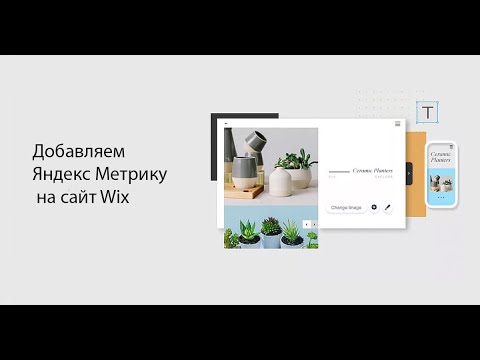
Ура, просмотры страниц.
Но что, если я хочу отслеживать конкретные клики или другие взаимодействия, происходящие на веб-сайте? Обычно GTM был инструментом, который мог это сделать. Что ж, очень плохо, потому что WIX не особо заботился об этом, поэтому поклонники GTM (и пользователи WIX) плакали в углу (или переключались на другой конструктор сайтов).
К счастью, это время прошло, и GTM можно установить в кратчайшие сроки.
Видеоруководство
Если вы предпочитаете видеоконтент, вам может понравиться это руководство.
Установить Диспетчер тегов Google на WIX
Прежде всего, эта функция доступна только для платных планов WIX. Если вы все еще используете бесплатный план, извините, обходного пути нет. Вам нужно будет обновить или остаться без отслеживания данных. Если вы используете какой-либо премиальный план, продолжайте читать.
Войдите в свою учетную запись WIX и выберите веб-сайт, на который вы хотите установить GTM, нажмите Управление сайтом .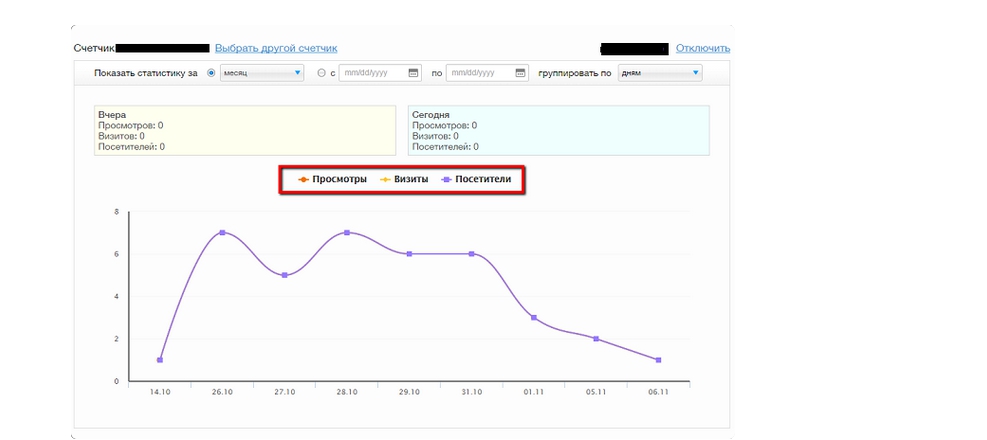
Затем на левой боковой панели перейдите к Отслеживание и аналитика .
Наконец, в правом верхнем углу нажмите Новый инструмент > Диспетчер тегов Google .
Введите идентификатор контейнера GTM (например, GTM-XXXXXXX ) и нажмите «Применить». Фрагмент кода контейнера Диспетчера тегов Google будет добавлен на все страницы веб-сайта WIX. Вы можете найти идентификатор контейнера GTM в верхней панели учетной записи Диспетчера тегов Google:
Кроме того, его трудно не заметить, но я хотел бы отметить, что GTM был не единственным дополнением к стеку аналитики WIX. На скриншоте выше вы также можете увидеть Facebook Pixel, Yandex Metrica, Custom Script и т. д.
Протестируйте Диспетчер тегов Google на WIX
Готово!
Теперь давайте проверим, правильно ли был добавлен контейнер Диспетчера тегов Google. Включите режим предварительного просмотра и отладки (нажав кнопку предварительного просмотра в GTM), перейдите на веб-сайт, над которым вы работаете (общедоступная часть), и обновите страницу. В нижней части браузера появится окно консоли отладки, в котором будет показана подробная информация о ваших тегах, включая статус их активации и данные, которые обрабатываются.
В нижней части браузера появится окно консоли отладки, в котором будет показана подробная информация о ваших тегах, включая статус их активации и данные, которые обрабатываются.
Если это произошло, GTM успешно реализован. Если режим предварительного просмотра и отладки не появился, прочитайте это руководство, где я упомяну самые распространенные причины и способы их устранения. Вы также можете установить и использовать Google Tag Assistant, расширение Chrome, которое проверяет коды отслеживания Google (включая GTM) и сообщает об ошибках.
Отслеживание просмотров страниц на WIX
Следующим шагом является отслеживание просмотров страниц. Однако не все так просто. Веб-сайты WIX создаются как одностраничные приложения, а это означает, что обычное отслеживание просмотров страниц не будет работать. Вместо этого вам нужно следовать этому руководству.
Если вам нужно более подробное руководство по WIX в целом, вы можете ознакомиться с этим руководством.
Хорошо, что теперь?
Начать создавать триггеры, теги (коды отслеживания) и публиковать их на сайте. Вот несколько идей о том, что вы можете сделать дальше.
Для начинающих GTM :
- Отслеживание кликов
- Гусеничные формы
- Отслеживание видео
- 30+ готовых шаблонов Google Tag Manager шаблоны контейнеров
- Прежде чем приступить к тегированию, прочитайте этот пост в блоге о распространенных ошибках GTM, которые очень популярны среди тех, кто только начинает
Для опытных пользователей Диспетчера тегов Google :
- Отслеживание появления элементов на экране (статья Симо Ахава)
- Используйте один из этих пользовательских кодов JavaScript, который должен обогатить ваши данные
Как добавить код Диспетчера тегов Google в WIX: Резюме
Вкратце, вот шаги, которые необходимо выполнить:
- Перейдите на вкладку Marketing Integration вашего сайта
- Перейдите в Диспетчер тегов Google и нажмите Перейти
- В правом верхнем углу щелкните Подключить Диспетчер тегов Google
- Введите идентификатор контейнера Google Tag Manager
- Нажмите Сохранить
Чтобы получить более наглядный пошаговый процесс, просмотрите инструкции, приведенные в этом руководстве.
